

Zoekhulp
Rondkijken en eenvoudig zoeken
Als u zo maar eens wilt rondkijken in de digitale collectie, dan is het enige wat u hoeft te doen in een snelzoekvenster de knop Zoeken aan te klikken. U krijgt dan alle objecten te zien die in de databank van de digitale collectie aanwezig zijn. Als u wat meer bekend bent met dit soort "banken", dan tikt u één of meerdere zoekwoorden in.
U kunt het resultaat per pagina bekijken of eindeloos scrollen door eerst op het groene knopje met de dubbele verticale pijl te klikken. Bij de Weergaveopties kunt u op het raster klikken waarna de objecten worden getoond in de zogenaamde galerijweergave.
Door op de afbeelding (of het icoontje onder een afbeelding) te klikken, komt u op de detailpagina van het object. Om terug te keren waar u was gebleven, kunt u het handigste het pijltje “pagina terug” van uw browser gebruiken.
Uitgebreid zoeken
Wilt u meer gericht zoeken, dan gebruikt u de uitgebreide zoekfunctie. Daar kunt u één of meerdere zoekwoorden intikken in één van de velden. U kunt ook meerdere velden tegelijkertijd gebruiken. Sommige velden geven - lichtgrijs weergegeven - een selectiemogelijkheid.
Het zoeken is niet hoofdlettergevoelig, u kunt er voor kiezen om in het geheel geen hoofdletters te gebruiken.
Heeft u een zoekresultaat en wilt u een verdere selectie maken, dan behoeft u niet altijd terug te gaan naar de zoekvelden. Bij de zoekresultaten staat een rechter kolom waarin voor verschillende velden de resultaten getoond worden. U kunt dan het zoekresultaat verfijnen. Als u één of meerdere resultaten aanvinkt en onderaan op de groene knop Filteren drukt, krijgt u specifiek die resultaten te zien.
Bovenaan rechts bij het zoekresultaat staan nog wat keuezemogelijkheden. De belangrijkste hiervan worden in onderstaande afbeelding uitgelegd.
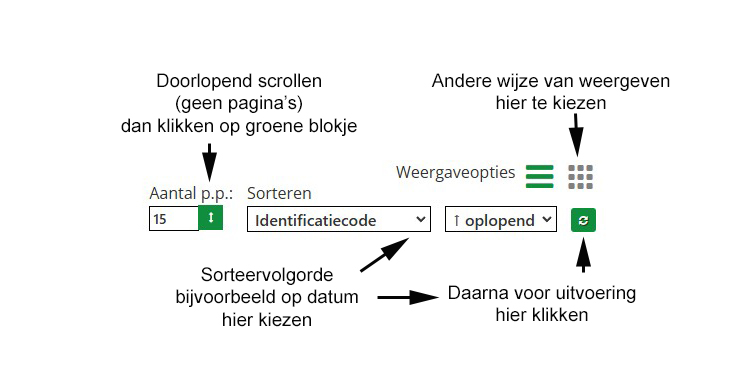
Specifieke zoekvelden
- Objectcategorie - dit veld gebruikt u om specifiek in één of enkele objectcategorieën te zoeken. U krijgt in lichtgrijs alle objectcategorieën te zien. Voorbeeld: u bent op zoek naar een prentbriefkaart. U kiest dan deze objectcategorie. U merkt hier al dat in de museumwereld alles een object is, of het nu een prentbriefkaart is of een complete tram, het zijn allemaal objecten.
- Een “gewone” foto heet Fotografisch beeld. Daar vallen ook dia’s en direct digitaal gemaakte foto’s onder.
- Beschrijving - in dit veld is vooral bij fotografische beelden specifiek beschreven wat er op te zien is. Met name staan hier de wagenparknummers vermeld en de lijnen waarop het materieel werd ingezet. U kunt het wagenparknummer direct intikken. Voor een specifieke lijn tikt u in “lijn 2” dus met een spatie tussen lijn en cijfer/letter en met aanhalingstekens.
- Datum vervaardiging - hier kunt u een periode kiezen of een specifieke dag. Voor een specifiek jaar moet u dat jaartal in beide velden intikken.
- Vervaardiger - met dit veld zoekt u specifiek naar de vervaardiger van het object.
- Vervoersbedrijf - hiermee selecteert u specifiek op het vervoersbedrijf. Uiteraard zijn de meeste objecten verbonden aan de RET. Maar er wordt onderscheid gemaakt tussen RET, RETM en RTM. Dat is belangrijk, want met de keuze voor één van deze maatschappijen kiest u direct al voor een bepaalde periode. In de databank worden de Tramweg Stichting (TS) en Stichting RoMeO (SR) ook als vervoersbedrijven aangemerkt.
- Straatnaam - u zoekt dan op een straatnaam in diverse gemeenten. Maar omdat er verrassend weinig dezelfde straatnamen zijn in de verschillende gemeenten, is dat geen probleem. Hier kan het handig zijn om een vinkje te zetten in het hokje Zoeken met spellingsvarianten. Als u dan bijvoorbeeld Boergoensevliet intikt krijgt u ook de resultaten met Boergoenschevliet en omgekeerd. Vergeet niet het vinkje weer te verwijderen, want het zoeken met spellingvarianten werkt nogal breed en daardoor soms verwarrend. Wel aangevinkt wordt het onderscheid tussen RET en RETM zelfs niet meer gemaakt! En er is ook een alternatief, zie onder bij operatoren.
- Tekst in alle velden - wilt u meer in het algemeen naar een bepaald woord of combinatie van woorden zoeken, dan gebruikt u dit zoekveld.
- Tekst in velden en documenten - dit veld werkt als het bovengenoemde, maar zoekt bovendien in alle documenten die doorzoekbaar zijn. Omdat vrijwel alle documenten (als pdf bestand) dat zijn, kunt u een zeer groot aantal zoekresultaten krijgen. Handig is dan om gerichter te zoeken. Daarvoor kunt u hulpmiddelen gebruiken, die hieronder worden besproken.
Zoeken met jokertekens in het zoekwoord zelf
- Jokertekens zijn speciale tekens die één of meerdere letters vervangen.
- Een asterix (*) in het zoekwoord vervangt één of meer tekens. Jan*en zal dan bijvoorbeeld als resultaat geven Janssen en Janzen. Zoeken op *laan geeft alle straatnamen die op laan eindigen. Intikken van *motor* geeft bijvoorbeeld zoutmotorwagen.
- Een vraagteken (?) in het zoekwoord vervangt een enkel teken. Bij het intikken van Jan?en wordt Janzen en Jansen gevonden, maar niet Janssen.
- Als u geen jokerteken gebruikt wordt alleen het exact ingetikte zoekwoord gebruikt. Dus bijvoorbeeld motor geeft niet als resultaat motorrijtuig of motorwagen.
Operatoren bij meerdere zoekwoorden
Als u meer zoekwoorden gebruikt kunt u op verschillende manieren aangeven hoe die twee (of meerdere) woorden zich tot elkaar moeten verhouden.
- Tekst tussen aanhalingstekens zoekt naar deze precieze tekstcombinatie, bijvoorbeeld “motorrijtuig 625”, “remise Delfshaven”.
- Zonder aanhalingstekens moeten ook de beide (of meerdere) zoektermen voorkomen, maar ze behoeven dan niet noodzakelijkerwijs direct achter elkaar te staan.
- U kunt bij het zoeken ook gebruik maken van de operatoren OR en NOT. OR wordt vooral geadviseerd bij een bekende variatie op de schrijfwijze, bijvoorbeeld - Den Haag OR ’s-Gravenhage; Vereeniging OR Vereniging. Maar ook Boergoenschevliet OR Boergoensevliet werkt, dus kan een alternatief zijn voor het zoeken met spellingsvarianten. NOT geeft aan dat het eerste woord móet en het tweede woord niet mag voorkomen. Motorrijtuig NOT aanhangrijtuig geeft dus alleen de beschrijvingen met daarin het woord motorrijtuig maar waarin het woord aanhangrijtuig ontbreekt.
Nog enkele tips
Als het intikken van een wagenparknummer te veel resultaten oplevert, kunt u tevens het vervoersbedrijf aanklikken. Zo maakt u bijvoorbeeld al redelijk goed onderscheid tussen motorrijtuig 1 van 1905 van de RETM en Schindler 1 van de RET.
Om tramwagennummers te onderscheiden van autobusnummers kunt u de voertuigcategorie aangeven. Bussen zijn altijd ingevoerd als autobus en de tram als motorrijtuig (uiteraard als het een motorrijtuig is). Zo maakt u onderscheid als u bijvoorbeeld naar wagenparknummer 401 op zoek bent.
Snel en eenvoudig zoeken in de digitale collectie:



©Rotterdams Openbaar Vervoer Museum ©All rights reserved
Website ontwerp en realisatie: SIER Creatie
